iOS 14 güncellemesinden sonraiPhone açılmıyor?Veya birdenbire iPhone'unuz Apple logosuna takılır ve onu aşamaz.Yalnız değilsiniz, çok az iPhone 10 kullanıcısı iPhone beyaz elmanın yanıp sönmeye devam ettiğini veya pil şarj simgesinin olmadığını bildiriyor.Veya iPhone'um dondu ve kapatılamıyor veya sıfırlanamıyor.
bu nedenle,Affedersinbir soru,iPhone'um neden açılmıyor??
Bu sorun, yazılım veya donanım sorunları nedeniyle oluşabilir.Arızalı bir şarj adaptörü veya kablosu, bitmiş bir pil, bir yazılım çökmesi vb. olabilir.Eğer seninApple iPhonegüç yokGmp, şarj olmayacak ve hiç başlamayacak, bu sorunla ilgili olarak apple'dan tavsiye isteyin, bu sorunu çözmezse, onarım için göndermeniz gerekir.
İçerik
iPhone açılmıyor veya Apple logosuna takılmıyor
Yazılım kilitlendiğinden ve sıfırlanması veya geri yüklenmesi gerektiğinden veya bir donanım sorunu iPhone'un açılmasını engellediğinden iPhone açılmıyor.Bir yazılım veya donanım sorununun iPhone'un açılmasını engelleyip engellemediğini belirleyelim.

telefonunu şarj et
Evet, kulağa bariz geliyor, ancak birisi iPhone'unuzu kaydedebilir.iPhone'unuzda telefonu çalıştırmak için yeterli pil olduğundan emin olun.Devam edin ve iPhone'unuzu alın ve şarj etmek için her zamanki gibi takın.15 ila 30 dakika şarj edin.Otomatik olarak açılabilir.yoksa Açık, Lütfen bekleyin Güç düğmesiAç onu.
Ayrıca iPhone'unuzu başka bir kablo ve başka bir şarj cihazıyla şarj etmeyi deneyin.Alternatif olarak, başka birinin iPhone'unu kablo ve şarj cihazıyla şarj etmeyi deneyin.şarj cihazında, USB kablosunda veya telefonun kendisinde bir sorun olup olmadığını belirlemek için.

iPhone'u yeniden başlat
Telefonunuzun üst kısmındaki Uyut/Uyandır düğmesini ekranda kırmızı kaydırıcı görünene kadar basılı tutun.Kapatmak için kaydırın, ardından telefonu tekrar açmak için tekrarlayın.
iPhone'unuz donmuşsa ve normal şekilde yeniden başlamazsa aşağıdakileri yapın:
- Uyut/Uyandır düğmesini ve Ana Sayfa düğmesini aynı anda en az 10 saniye basılı tutun
- Kırmızı bir kaydırıcı belirirse veya ekran kararırsa, Apple logosu görünene kadar her iki düğmeyi de basılı tutun.
sert sıfırlama gerçekleştir
Yazılımla ilgili sorunlar nedeniyle telefonunuzu açamıyorsanız, donanımdan sıfırlama yapmak yardımcı olabilir.iPhone'da yapSert sıfırlama, kullanıcı verilerini silmez, ancak RAM'i temizler ve gereksiz işlemleri öldürür.
iPhone X, 11 veya iPhone 12'niz varsa
- Hızlıca basın ve bırakın Sesi aç düğmesine basın ve ardından bırakın sesi kıs Buton.
- Ardından, basılı tutun Güç düğmesi(8/8 Artı/X/11/12)veya yan düğme (iPhone X).Ekranda Apple logosu görünene kadar basılı tutun.
iPhone 7 veya 7 Plus'ınız varsa
- devam et ve bas Güç düğmesi Ve daha aşağıda Ses Buton.Ekranda Apple logosu görünene kadar en az 20 saniye basılı tutun.
iPhone 6S veya daha eski bir telefonunuz varsa
- devam et ve tut Güç düğmesi 和 Ana menü tuşu .Ekranda Apple logosu görünene kadar en az 20 saniye basılı tutun.
iPhone'u iTunes ile geri yükleyin
Donanımdan sıfırlama yapmak iPhone'u açar, ancak başlangıç ekranını geçemezsiniz veya mavi veya kırmızı bir ekran alırsanız,iTunes'u kullanarak iOS'u iPhone'a yükleyin.İlk olarak, iTunes'un en son sürümüne ihtiyacınız var.
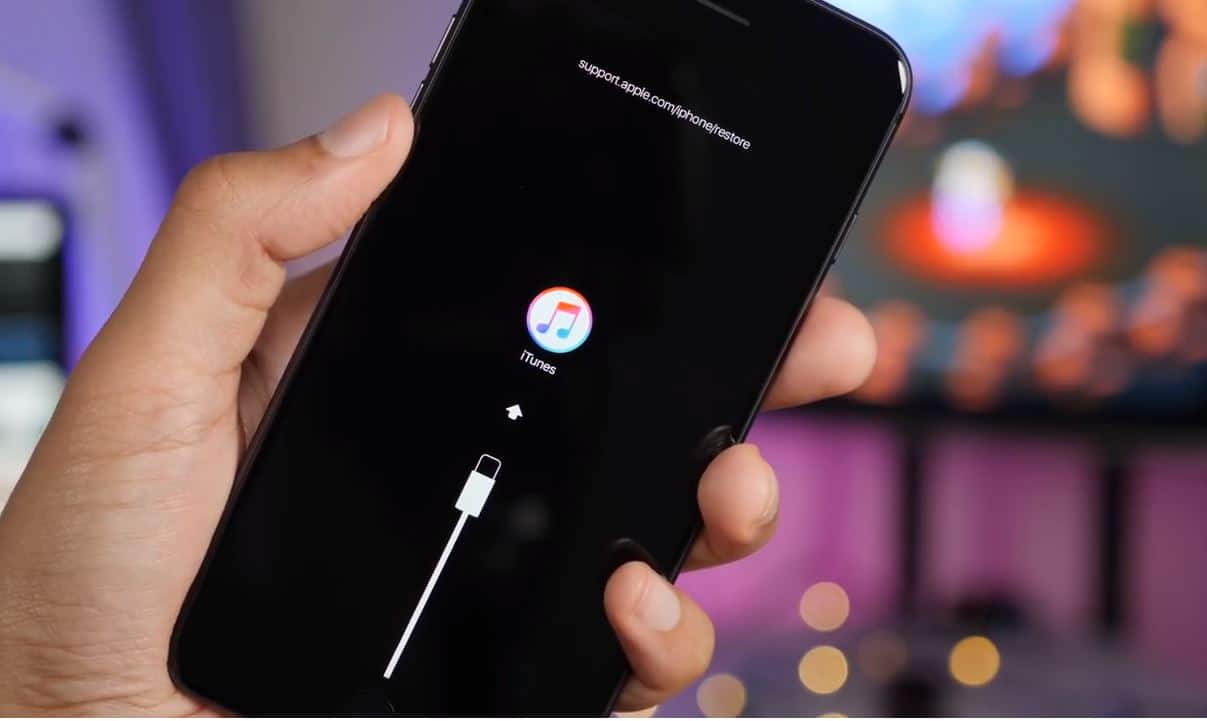
Aşama 01:iPhone'u PC'ye bağlayın
Aşama 02: Sesi artırma ve azaltma düğmelerine art arda basın ve bırakın.
iPhone 7 veya 7 Plus'ınız varsa
- iTunes kurtarma moduna gelene kadar güç ve ses kısma düğmelerine aynı anda basın.
iPhone 6s veya daha eski bir telefonunuz varsa,
- Kurtarma moduna girene kadar ev ve güç düğmelerini aynı anda basılı tutun.
Aşama 03:Şimdi, ekranda zaman kurtarma modu görünene kadar Yan düğmeyi basılı tutun.
Aşama 04: Güncellemek için Güncelle'yi tıklayın.iOS'u iTunes üzerinden güncellerken kişisel verilerinizi kaybetmezsiniz.iPhone verilerini silmek istiyorsanız, "Geri Yükle"yi seçin.
Bilinmeyen bir hata oluştu (4005)
Geri yüklerken, eğer hata mesajı iPhone geri yüklenemez.Bilinmeyen bir hata (4005) oluştu. " Aşağıdaki geçici çözümleri deneyin:
- Mevcut en son iTunes sürümüne yükseltin.
- Bilgisayarı yeniden başlatın.
- Başka bir USB kablosu veya başka bir bilgisayar kullanarak iPhone'unuzu geri yükleyin.
- iPhone'unuzu yeniden başlatmaya zorlayın.
- iPhone'unuzun tamamen şarj olduğundan emin olun
- iPhone'da en az 1 GB boş depolama alanı var
- Orijinal Apple sertifikalı USB kablosunu kullanarak iPhone'unuzu bilgisayara bağlayın
- Bilgisayarınızı en son işletim sistemine (OS) güncelleyin
Cihaz üretici yazılımı güncellemelerinden kaçının
NOT: Bazı web uzmanları uygulamayı tavsiye eder veya tavsiye eder.Cihaz üretici yazılımı güncellemesiveya talimatları geri yükleyin.Bu, ipone'unuzu tamamen silmek için tüm geri yüklemelerin kralıdır.Veya oradaki bazı kodlar silindi ve geri yüklendi diyebiliriz.Ancak Apple'ın web sitesinde DFU kurtarma talimatları yoktur, bunun nedeni telefonunuzu kalıcı olarak bozabilir.
iPhone'unuz şimdi açılıyor mu?Yukarıdaki yöntemlerin tümü yine de işe yaramazsa, iPhone yine de Apple logosuna takılıp açılmazsa Apple Destek'e gidebilirsiniz.

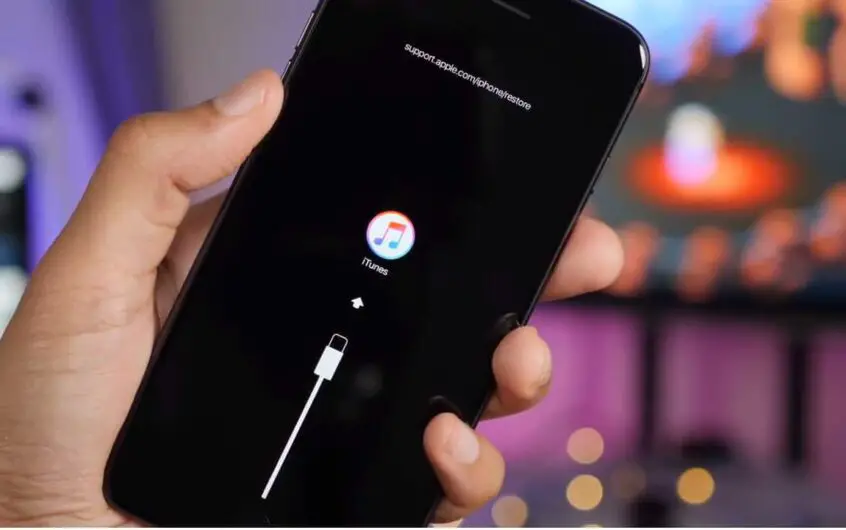
![iPhone, iOS 14 güncellemesinden sonra açılmıyor mu? [4 çözüm]](https://oktechmasters.org/wp-content/uploads/2021/09/25142-iphone-wont-turn-on-after-update.jpg)


